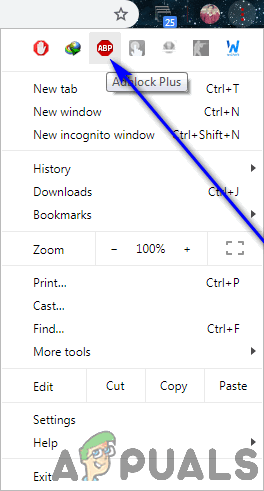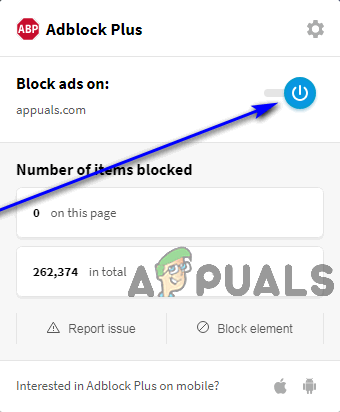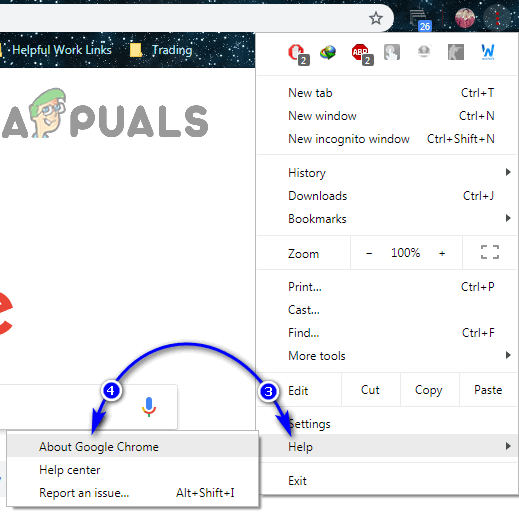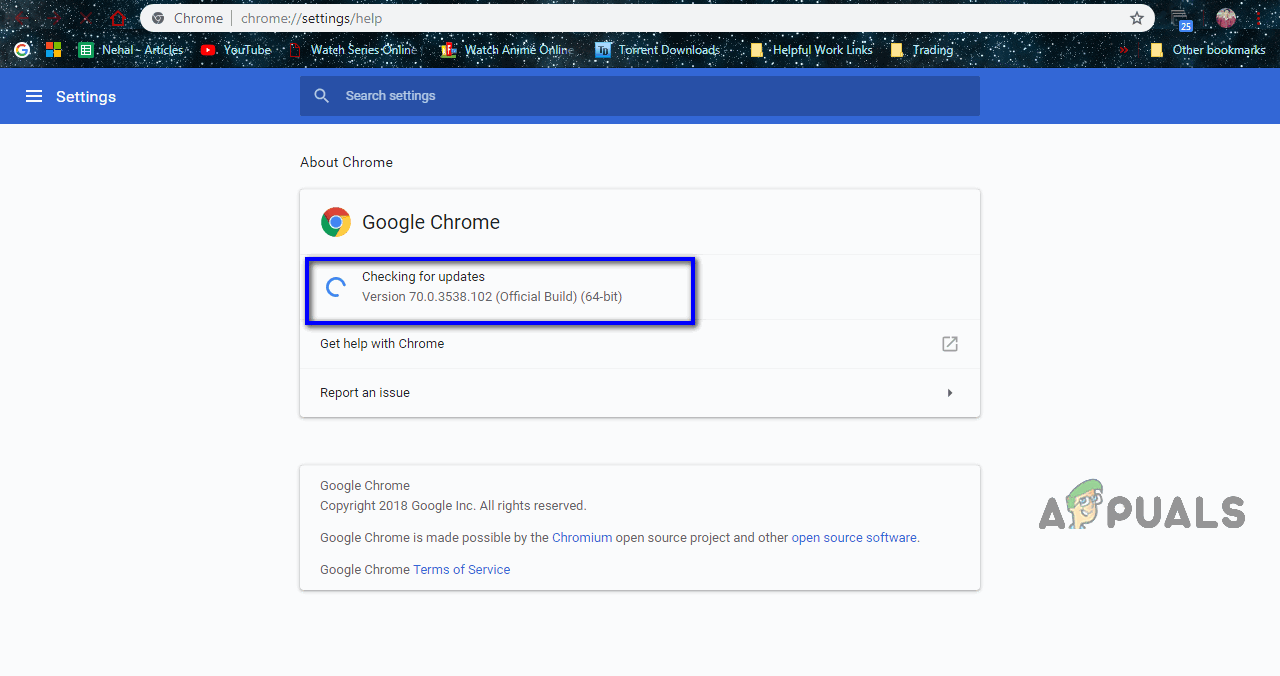Vi har alla varit där någon gång på senare tid - när du bara surfar dig igenom World Wide Web som vanligt, se en video du vill titta på, spela upp den och, efter ett svagt försök från respektive online-media spelaren för att spela upp videon i fråga, BAM - du ser ett felmeddelande i videospelaren. Felmeddelandet du ser lyder:

Media kunde inte laddas, antingen för att servern eller nätverket misslyckades eller för att formatet inte stöds
' Media kunde inte laddas, antingen för att servern eller nätverket misslyckades eller för att formatet inte stöds '
Vad säger detta felmeddelande oss? Inte mycket, för att vara ärlig, eftersom det inte anger en exakt anledning till att hålla dig från videon du ville titta på. Allt det klargör är att spelaren inte kunde ladda videon du försökte se, och att detta kan ha orsakats av ett fel i servern eller det format som videon inte stöds i din ände av medium som du använde för att komma åt det - din webbläsare. Detta lilla felmeddelande har setts i princip varje enskild webbläsare som finns och inte heller är exklusiv för en eller två mediaspelare online - det påverkar dem alla.
Det finns mycket mark att täcka när det gäller att bestämma exakt vad denna fråga orsakas av, och det är därför som att försöka lösa det inte är någon promenad i parken heller. Om du ser “ Media kunde inte laddas, antingen för att servern eller nätverket misslyckades eller för att formatet inte stöds ”Felmeddelande när du försöker visa en video på en webbsida, följande är de mest effektiva lösningarna du kan använda för att bli av med felmeddelandet och se den berörda videon framgångsrikt:
Lösning 1: Inaktivera AdBlock för webbsidan som videon är på
Det har kommit fram att videospelare och videovärdar över hela internet använder detta felmeddelande som en taktik för att få besökare till inaktivera oavsett programvara eller tillägg för blockering av annonser som de använder och för att annonserna ska kunna visas för dem i utbyte mot tillgång till videor. I många fall utlöses visningen av detta felmeddelande istället för videon i fråga när videospelaren upptäcker att besökaren har någon form av reklamblockeringsverktyg engagerat. Om AdBlock är anledningen till att du visar det här felmeddelandet istället för den video du vill se kan problemet lösas genom att helt enkelt inaktivera AdBlock för webbsidan (eller webbplatsen) som videon du vill titta på finns på.
De exakta stegen du behöver gå igenom för att inaktivera din AdBlock på en specifik webbsida eller webbplats varierar beroende på vilken typ av annonsblockeringsverktyg och webbläsarkombination du använder. Till exempel om du använder Adblock plus på Google Chrome och vill inaktivera tillägget på en specifik webbplats, måste du:
- Navigera till webbsidan där den berörda videon finns.
- Klicka på alternativ -knappen (representerad av tre vertikalt inriktade punkter) i det övre högra hörnet av Google Chrome fönster.

Klicka på Alternativ
- Klicka på den lilla ikonen för Adblock plus .
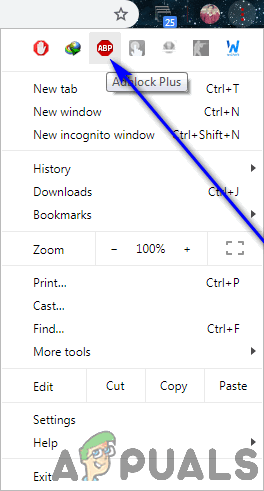
Klicka på AdBlock Plus-ikonen
- Du kommer att se att Kraft knappen är blå , betyder att Adblock plus är aktiverad . Klicka på Kraft knappen och tillägget kommer att vara Inaktiverad för webbplatsen du är på.
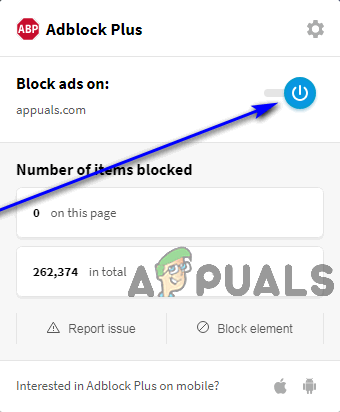
Klicka på strömbrytaren
Se till att ändringarna träder i kraft uppdatera webbsidan du var på. När du har uppdaterat webbsidan kan du försöka spela upp den berörda videon och se om din webbläsare spelar upp den.

Klicka på Uppdatera för att uppdatera sidan via AdBlock Plus
Lösning 2: Uppdatera din webbläsare
Din webbläsare kan ha problem med att spela upp videon i fråga på grund av något problem med den (till exempel brist på stöd för formatet som videon är i), ett problem som åtgärdades av webbläsarens utvecklare i en senare uppdatering . Om du ser “ Media kunde inte laddas, antingen för att servern eller nätverket misslyckades eller för att formatet inte stöds ”Felmeddelande när du försöker titta på en video, försök kontrollera om det finns några uppdateringar tillgängliga för webbläsaren som du försöker titta på videon på, och ladda sedan ned och installera alla tillgängliga uppdateringar.
Exakta instruktioner för manuell kontroll av uppdateringar i din webbläsare varierar beroende på vilken webbläsare du använder. Om du till exempel använder Google Chrome, här är vad du behöver göra för att manuellt söka efter uppdateringar:
- Lansera Google Chrome.
- Klicka på alternativ -knappen (representerad av tre vertikalt inriktade punkter) i det övre högra hörnet av Google Chrome fönster.

Klicka på Alternativ
- Håll muspekaren över Hjälp .
- Klicka på i den resulterande snabbmenyn Om Google Chrome .
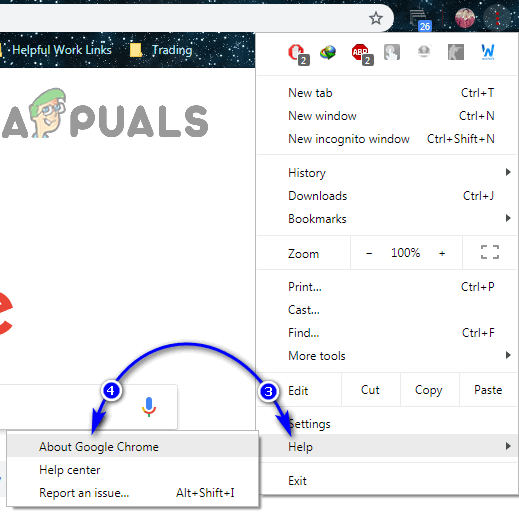
Klicka på Hjälp> Om Google Chrome
- På sidan som du kommer till kommer Chrome automatiskt att börja manuellt söka efter uppdateringar. Om några uppdateringar är tillgängliga kommer webbläsaren till och med att ladda ner och installera dem åt dig.
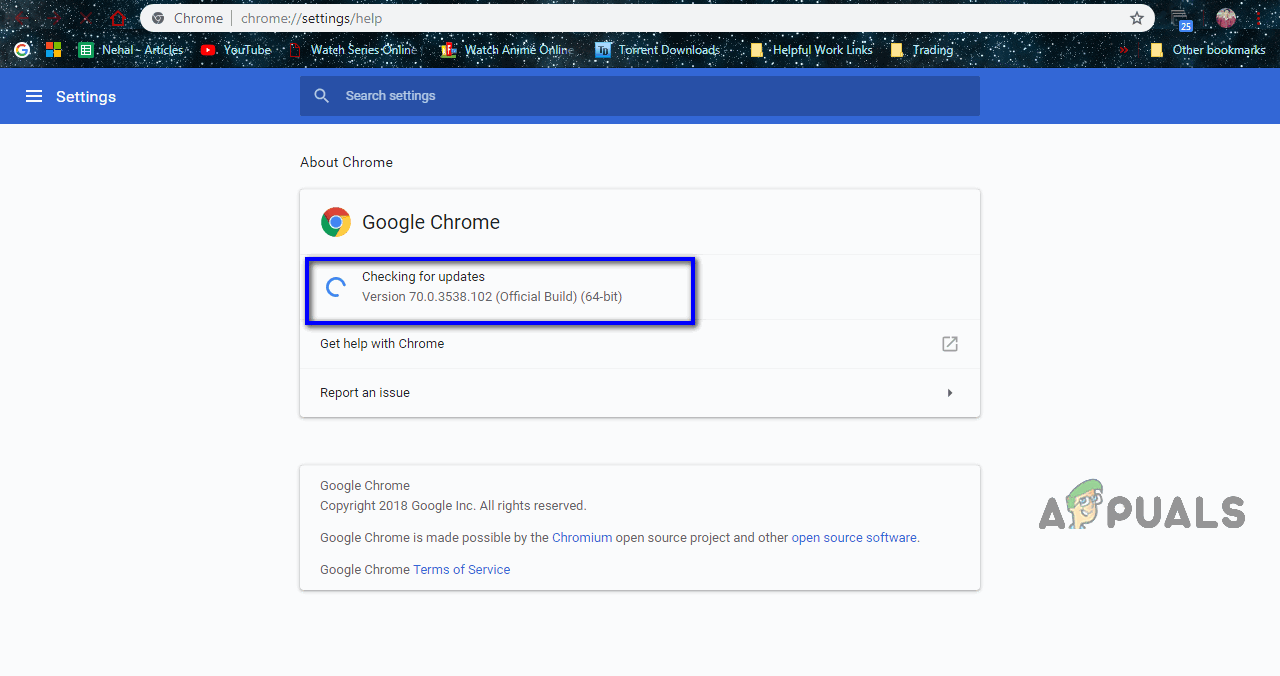
Chrome söker efter uppdateringar
Om du slutligen installerar några uppdateringar för din webbläsare, se till att kontrollera om det gör att den berörda videon börjar spela utan problem.
Lösning 3: Använd en annan webbläsare
Om ingen av de lösningar som listas och beskrivs ovan har fungerat för dig finns det en chans att den webbläsare du använder för att spela upp den drabbade videon i sig är problemet. Detta felmeddelande har varit känt för att påverka alla webbläsare, men i de flesta fall påverkar det bara en specifik webbläsare för ett offer för problemet. I så fall kan du kanske lösa problemet genom att helt enkelt använda en annan webbläsare för att spela upp videon du vill titta på. Till exempel, om du såg ” Media kunde inte laddas, antingen för att servern eller nätverket misslyckades eller för att formatet inte stöds ”Felmeddelande när du spelar upp en video i Internet Explorer, försök spela samma video på Google Chrome eller Mozilla Firefox och du borde kunna titta på den utan problem.
Lösning 4: Vänta stormen
Om varje enskilt försök du har gjort för att avhjälpa denna situation fram till denna tidpunkt inte har haft någon frukt, kan du behöva svälja ett svårt piller - det finns en god chans att problemet helt enkelt inte ligger på din ände och faktiskt är en server -sideproblem som hindrar din webbläsare eller mediaspelaren från att spela upp videon åt dig. Om det stämmer finns det inte så mycket annat du kan göra. Vänta bara på att människorna bakom servern som videon är värd för ska ordna saker i slutet, vid vilken tidpunkt du ska kunna spela upp videon du vill titta på. Var noga med att kontrollera om servern eller nätverket som den berörda videon ligger på säkerhetskopierar då och då så att du vet så snart du kan titta på videon.
5 minuter läst